راهنمای پنل کاربری- امکانات (قسمت دوم)
مسابقه:
از طریق این ماژول می توانید یک یا چند مسابقه پیامکی راه اندازی نموده و برای هر مسابقه چندین سوال در نظر بگیرید. هنگامی که مخاطب کلیدواژه تعریف شده برای شرکت در مسابقه را ارسال نماید، مسابقه شروع شده و سوالات به ترتیب برای وی ارسال خواهد شد. در انتها سیستم به صورت خودکار جمع بندی کرده و امتیاز مخاطب را برآورد و برایش ارسال می نماید.
بدین منظور، روی “درج مسابقه جدید” کلیک نمایید
- عنوان مسابقه: در این قسمت عنوان مناسبی وارد نمایید.
- شماره گیرنده: یکی از خطوط اختصاصی پنل خود را انتخاب نمایید. مخاطبین، کلیدواژه شرکت در مسابقه و نیز پاسخ سوالات را به این شماره باید ارسال نمایند.
- کلید واژه: کلمه ای است که مخاطب بعد از ارسال آن، موافقت خود برای شرکت در مسابقه را اعلام کرده و سوالات مسابقه برای ایشان ارسال می شود. مانند Mosabeqe
- امتیاز مثبت: مقداری است که به ازای هر پاسخ صحیح برای مخاطب در نظر گرفته میشود.
- امتیاز منفی: مقداری است که از مجموع امتیازات مخاطب، به ازای هر پاسخ غلط کسر می گردد. این مقادیر قابل تغییر می باشند.
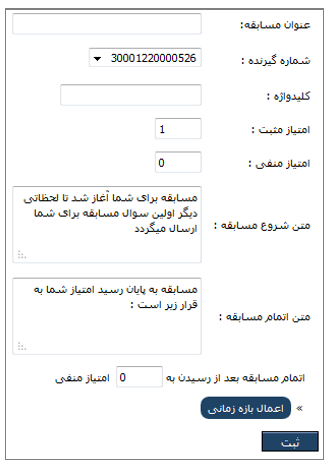
آموزش ارسال پیامک مسابقه پنل پیامک تسنیم
- متن شروع مسابقه و متن اتمام مسابقه نیز به دلخواه قابل تغییر می باشند.
- در کادر مقابل عبارت “اتمام مسابقه بعد از رسیدن به”، مقداری را وارد نمایید که شرط خروج مخاطب از مسابقه می باشد.
- با کلیک بر روی “اعمال بازه زمانی” این امکان را خواهید داشت که مسابقه را تنها برای زمان خاصی فعال نمایید. در صورت عدم تغییر مقادیر پیش فرض، مسابقه برای همیشه فعال و قابل اجرا خواهد بود.
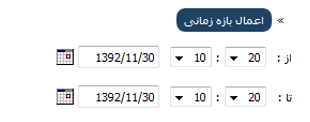
- در نهایت روی ثبت کلیک نمایید. رکورد مربوط به مسابقه ایجاد شده را در همان صفحه مشاهده خواهید نمود.
 سوالات:
سوالات:
برای طرح سوالات مسابقه بر روی “سوالات” کلیک بفرمایید. در صفحه ای که مطابق شکل زیر مشاهده می کنید می توانید سوال ها و پاسخ هر یک را وارد نمایید.
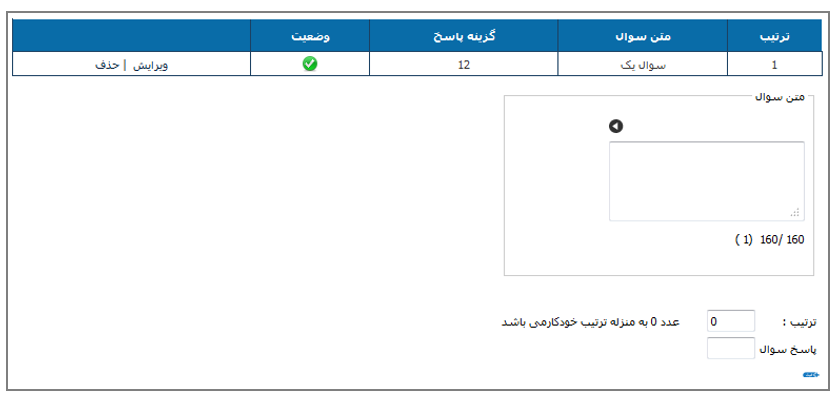 متن هر سوال را در کادر مربوط به متن سوال وارد نمایید.
متن هر سوال را در کادر مربوط به متن سوال وارد نمایید.- برای تنظیم ترتیب دلخواه سوالات مسابقه، برای هر سوال قسمت ترتیب را با عدد مشخص کننده ترتیب مد نظر خود، مقداردهی نمایید. در هنگام ارسال سوالات مسابقهريال به ترتیب تنظیم شده سوالات ارسال میگردد.
اگر گزینه ترتیب را صفر قرار دهید. سیستم به صورت خودکار ترتیب سوالات را بنا به ترتیبی که نوشته شده اند تنظیم می نماید - پاسخ هر سوال میتواند عدد، متن فارسی یا لاتین یا ترکیبی از آنها باشد ولی بهتر است این متن عدد باشد چرا که تشخیص آن برای سیستم ساده تر خواهد بود.
- پس از پر نمودن فیلدها، گزینه ثبت را کلیک نموده تا سوال اضافه گردد. سوال ثبت شده، در همان قسمت اضافه می شود. برای ویرایش یا حذف هر سوال می توانید روی ویرایش یا حذف انتهای هر سطر کلیک نمایید.
پس از نوشتن سوالات، با بستن این صفحه وارد صفحه قبل خواهید شد.
- پاسخ ها:
با کلیک بر روی پاسخ ها، پاسخ های دریافت شده از جانب مخاطبین قابل مشاهده خواهد بود.
- ویرایش:
از قسمت ویراش می توانید برای ویرایش عنوان مسابقه، شماره گیرنده، متن شروع مسابقه و … که در ابتدا تنظیم کرده بودید، استفاده نمایید. برای غیر فعال کردن مسابقه بدون حذف نمودن آن می توانید در قسمت وضعیت، مقدار را روی غیر فعال قرار داده و تغییرات را با کلیک بر روی گزینه ثبت، تایید نمایید. - حذف:
با کلیک بر روی حذف نیز، مسابقه حذف خواهد شد.
***************************************************
کد دهی:
با استفاده از این ماژول می توان این امکان را برای مخاطبین فراهم نمود تا با ارسال یک کلیدواژه به سامانه، بصورت خودکار،کدی دریافت نمایند. این کدها با اهداف مختلفی تولید و به مخاطبین ارائه خواهند شد. به عنوان مثال، کد شارژ، کدهای فعالسازی و… . در این حالت مخاطب با دریافت کد از امکانی که بدان منظور کد را تولید نمودید، استفاه خواهد نمود.
- به منظور ایجاد و استفاده از این امکان روی ارسال جدید کلیک نمایید.
- عنوان: ابتدا عنوان مناسبی وارد نمایید. در صورتی که قصد ایجاد کددهی های مختلف داشته باشید، با انتخاب عنوان متناسب با هر کدام، از یکدیگر قابل تشخیص خواهند بود.
- گیرنده: از این قسمت، یکی از شماره های اختصاصی که مخاطب قرار است به آن پیامک حاوی کلیدواژه را ارسال نماید، انتخاب کنید.
- فرستنده: از ان بخش نیز یکی از شماره های اختصاصی برای ارسال پیامک های حاوی کد به مخاطبین را، انتخاب نمایید. شماره گیرنده و فرستنده می توانند یکی باشند.
- چنانچه قصد فعالسازی این امکان را تنها برای زمان محدودی داشته باشیم، ساعت و تاریخ شروع و پایان بازهی زمانی مورد نظر را در قسمت های “از تاریخ” و “تا تاریخ” تنظیم نمایید. در غیر اینصورت برای همیشه فعال خواهد بود.
- کلید واژه: :در کادر مقابل کلیدواژه، کلیدواژه مدنظر را وارد نمایید که بهتر است عدد باشد. این عدد توسط مخاطب به شماره گیرنده ارسال شده و در جواب کد برای ایشان ارسال خواهد شد.
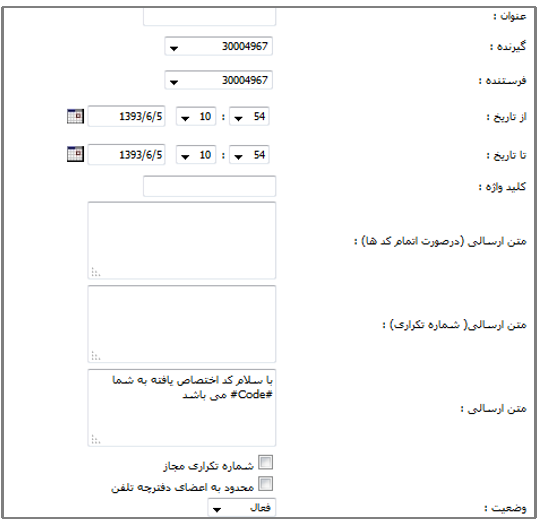
- در صورتی که هیچ کدی در سیستم وجود نداشته باشد، متنی که در کادر بالا”متن ارسالی (در صورت اتمام کدها)” نوشته شود، برای مخاطب ارسال میشود.
- همچنین اگر شماره موبایل تکراری باشد و به عبارتی مخاطب بیش از یک بار کلیدواژه را ارسال نماید و گزینه “شماره تکراری مجاز”علامتدار نباشد، متنی که در کادر بالا ” متن ارسالی ( شماره تکراری)” نوشته شود، برای مخاطب ارسال میشود.
- در صورتی که کد در سیستم موجود باشد، متن نوشته شده در کادر مقابل ” متن ارسالی” برای مخاطب ارسال شده و در این متن کد مورد نظر جایگزین #code# میگردد. شما میتوانید استایل متن را با حفظ #code# به دلخواه تغییر دهید.
- چنانچه بخواهیم مخاطب با هر بار ارسال کلیدواژه، کد دریافت نماید، لازم است تیک عبارت “شماره تکراری مجاز” را بزنیم و کادر بالا”متن ارسالی(شماره تکراری)” را خالی رها کنیم.
- در صورتی که گزینه ” محدود کردن به دفترچه تلفن” علامتدار باشد، سیستم فقط به اعضای دفتره تلفن پاسخ خواهد داد.
- با کلیک روی “فرستنده پاسخ به دفترچه تلفن اضافه شود”، می توان یک یا چند گروه از بین گروه های موجود در دفترچه تلفن را انتخاب نمود. بدین ترتیب هر مخاطبی که کلیدواژه ارسال نماید، ضمن دریافت کد، شماره موبایلش، به گروه انتخابی دفترچه تلفن پنل نیز افزوده خواهد شد. از این امکان می توان جهت دریافت هزینه و ثبت نام مخاطبین استفاده نمود. برای عضویت خودکار در گروه ها چنانچه از این قسمت تنظیماتی انجام ندهیم، می توانیم با استفاده از ماژول اضافه به لیست، این کار را انجام دهیم.
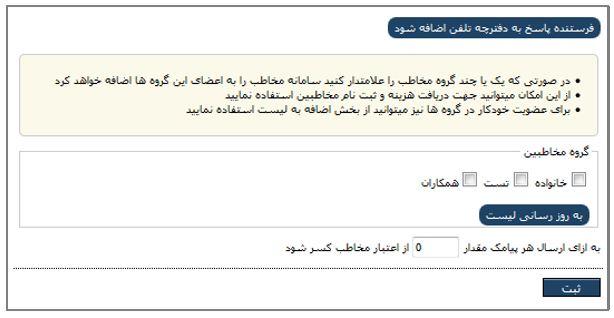
- . می توانید میزان اعتباری که تمایل دارید از اعتبار اعضای دفترچه تلفن بابت دریافت پیامک از این قسمت، کسر گردد را در کادر مربوط وارد نمایید.
- . روی ثبت کلیک نموده تا رکورد مربوط به کددهی ایجاد شده، ثبت گردد.

- درج کد:
پس از درج کددهی، در رکورد ثبت شده روی درج کد کلیک نموده تا فایل اکسل حاوی کدها را در سامانه بارگذاری نموده و روی ثبت کلیک نمایید.
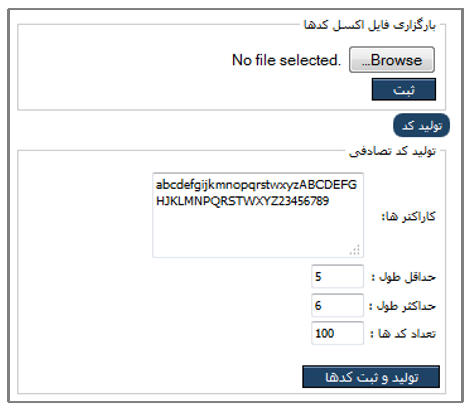
این فایل باید مطابق فایل نمونه باشد.
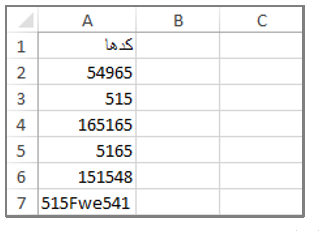
می توان از همین فایل برای ورود کدهای مورد نظر استفاده نمود. برای تولید کد توسط سامانه، می توان از “تولیدکد “استفاده نمود. در این قسمت پس از ورود کاراکترهای مورد نظر شامل حروف یا اعداد یا ترکیبی از آنها، حداقل و حداکثر طول کدها و تعداد آنها را مشخص نموده و روی “تولید و ثبت کدها” کلیک نمایید. کدهای تولید شده بصورت خودکار ثبت خواهند شد.

- نمایش کدها:
با کلیک کردن بر روی نمایش کدها، کدهایی که وارد نمودید به شما نمایش داده خواهد شد و از گزینه جستجو در کدها برای پیدا کردن کد مورد نظر خود می توانید استفاده نمایید. امکان درج کد بصورت دستی نیز وجود دارد. در صورت تخصیص یافتن کدها به مخاطبین، در لیستی که مشاهده می نمایید، وضعیت تخصیص و شماره موبایلی که کد به آن تخصیص یافته نمایش داده خواهد شد. امکان ویرایش و یا حذف هر کد نیز وجود دارد.
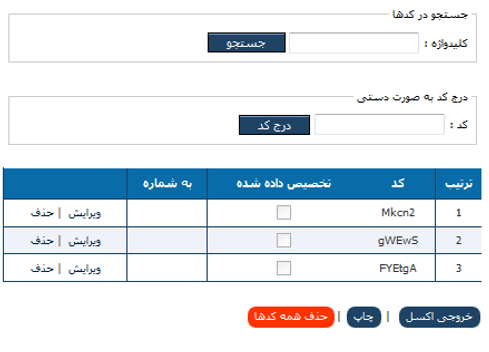 ویرایش و حذف:
ویرایش و حذف:
برای غیرفعال نمودن کددهی ایجاد شده و ویرایش آن، از گزینه ویرایش و برای حذف کلی آن از گزینه حذف موجود در رکورد ثبت شده کددهی می توان استفاده نمود.
***************************************************
کدخوان:
در این ماژول، شما ابتدا یک سری کد را توسط فایل اکسل وارد سامانه می کنید، در صورتی که مخاطب یکی از این کدها را به سامانه ارسال کند، کد ارسال شده توسط شخص به همراه شماره موبایل وی در سیستم ذخیره می شود و پیغام متناسب با کد ارسالی، برایش ارسال میگردد. همچنین در صورت ارسال کد اشتباه و کد تکراری نیز، متن معین شده برای هرکدام به مخاطب ارسال خواهد شد .
علاوه بر متن های کلی مذکور، می توان برای هر کد نیز یک پاسخ اختصاصی تعریف کرد، تمامی شماره موبایل ها و کدهای ارسال شده در سامانه ذخیره شده و به تفکیک قابل گزارش گیری می باشند.
از این بخش می توان در امور زیر استفاده کرد:
ایجاد سامانه کد خوان، کارت گارانتی، کارت قرعه کشی و …
برای ایجاد کدخوان ابتدا برروی” درج کدخوان جدید “کلیک نمایید تا پنجره ای مانند شکل زیر برای شما باز گردد. اکنون موارد موجود در این صفحه را به ترتیب زیر مقداردهی نمایید.
- عنوان: انتخاب عنوان صرفاً جهت تفکیک کد خوان های مختلف می باشد، بنابراین در انتخاب عنوان دقت نمایید.
- شماره گیرنده: از این قسمت، یکی از شماره اختصاصی پنل خود را انتخاب نمایید. مخاطب کد خود را به این شماره باید ارسال نماید.
- متن پاسخ صحیح: متن پاسخ صحیح، متنی است که در صورت موجود بودن کد ارسالی توسط مخاطب در لیست کدهای شما، به مخاطب ارسال خواهد شد.
- متن پاسخ غلط: متن پاسخ غلط، در صورت موجود نبودن کد ارسالی توسط مخاطب ارسال خواهد شد.
- متن پاسخ تکراری: در صورتی که یک کد قبلاً برای سامانه ارسال شده باشد، متن نوشته شده در این قسمت، ارسال خواهد شد.
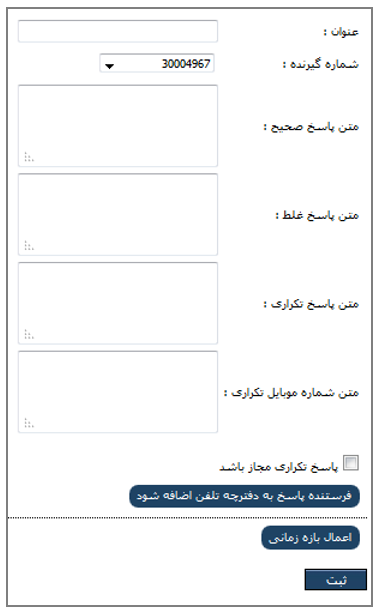
- متن شماره موبایل تکراری: در صورتی که مخاطب تنها مجاز به ارسال یک کد از شماره موبایل خود باشد، متن نوشته شده در این قسمت، در صورت ارسال بیش از یک کد، برایش ارسال خواهد شد.در صورت خالی گذاشتن هر یک از متن ها پیامکی برای مخاطب ارسال نخواهد شد.
*در صورت تیک زدن عبارت پاسخ تکراری مجاز باشد، متن پاسخ صحیح با وجود تکراری بودن کد و یا تکراری بودن شماره موبایل ارسال خواهد شد. در این حالت بهتر است متن پاسخ تکراری و متن شماره موبایل تکراری خالی رها شود. - فرستنده به دفترچه تلفن اضافه شود: با کلیک بر روی این قسمت، لیست گروه های موجود در دفترچه تلفن نمایش داده شده و امکان انتخاب گروه یا گروه هایی از این بین برای ذخیره نموده شماره موبایل مخاطب در آن وجود خواهد داشت.
با انتخاب به روزرسانی لیست، تیک گروه های انتخابی برداشته شده و امکان انتخاب مجدد فراهم میشود. - اعمال بازه زمانی: چنانچه قصد فعال نمون کدخوان ایجاد شده را برای یک بازه زمانی خاص داشته باشید، از این قسمت قابل تنظیم است. در صورت عدم تغییر مقادیر پیش فرض، کدخوان برای همیشه فعال خواهد بود.
- در نهایت بر روی گزینه ثبت کلیک نمایید.
رکورد مربوط به کدخوان ایجاد شده در همان صفحه نمایش داده خواهد شد.

- درج کد:
اکنون از طریق گزینه درج کد می توانید کدهای مورد نظر خود را در سامانه وارد نمایید .بدین منظور روی این گزینه کلیک نموده و فایل اکسل خود را که باید طبق فایل نمونه باشد، بارگذاری نمایید.
سامانه به صورت خودکار، کدهای تکراری را جدا کرده و به شما اعلام خواهد کرد.
*در این فایل، وارد نمودن ستون دوم یعنی پاسخ برای هر کد اختیاری است.
* در صورتی که برای هر کد پاسخ خاصی در نظر دارید، در این قسمت وارد نموده و بدین ترتیب قسمت متن پاسخ صحیح در صفحه ایجاد کدخوان را خالی بگذارید ولی در صورتی که تمامی کدها دارای یک پاسخ مشترک می باشند، پاسخ مورد نظر در قسمت متن پاسخ صحیح نوشته شده و ستون پاسخ ها در فایل اکسل مقداردهی نخواهد شد. - نمایش کدها:
با کلیک کردن بر روی نمایش کدها، کدهایی که وارد نمودید به شما نمایش داده خواهد شد و از گزینه جستجو در کدها برای پیدا کردن کد مورد نظر خود می توانید استفاده نمایید.
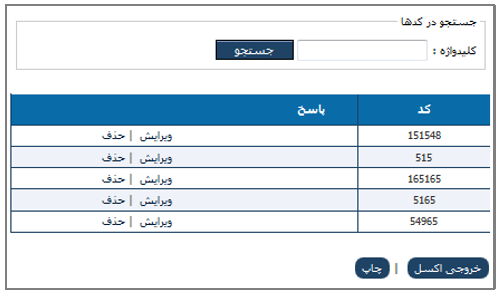
نمایش پاسخ:
برای گزارش گیری از بخش نمایش پاسخ استفاده نمایید. در این قسمت امکان مشاهده کدهای دریافتی به تفکیک صحیح، غلط، تکراری و نیز شماره موبایل تکراری وجود دارد. با استفاده از گزینه قرعه کشی نیز می توان بین پاسخ های صحیح بصورت رندم تعداد مورد نظر را به عنوان برگزیده انتخاب نمود.
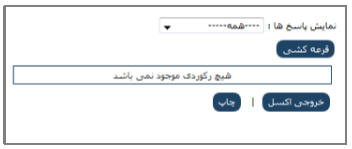
**************************************************

دیدگاه خود را ثبت کنید
Want to join the discussion?Feel free to contribute!